*** 電源だけ使うPCIボード用の電源変換アダプタ ***
〜まとめと応用〜
〜 概要 〜
PCIボードの中には電源ピンを利用するだけのものがありますが、どうせなら電源から直接PCIソケットに変換して繋げば、貴重な拡張スロットであるPCIを潰さずに済むのではないでしょうか。そこで内部4ピン電源をPCIソケットに変換する、お手軽な電源アダプタを作ってみました。汎用の電源が使えますので内蔵でも外付けでも使える手軽さが特徴です。

動作確認はSE64-IDE(玄人志向)とi-RAM(GIGABYTE)です。5V用のPCIスロットを想定し、PCIピンのうち+12Vと+5Vの電源ピン(I/O含む)とGNDは直接接続しています。さらに+3.3Vは+5Vからの降圧で生成しました。またi-RAM対策でRST#ピンにも別途+3.3Vを生成して供給しています。
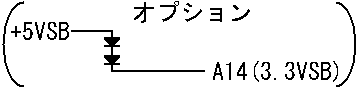
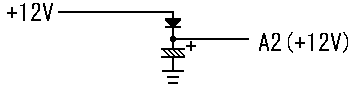
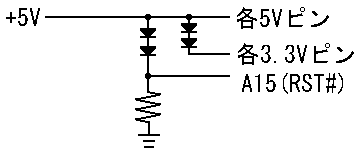

これは20ピンのATX電源用ですが、恐らく市販の変換アダプタを使えは24ピン電源などにも応用が出来ると思います。興味深いのは、市販の変換アダプタでAT電源にも変換が可能という点で、ATマザーに接続した際にもPCIソケットにはスタンバイ電源が供給できるのです。この場合、電源スイッチが付きますからそのまま外付けにも応用できます。
また、おまけとしてPowerGood線をショートする強制リセットスイッチも接続できるようにしてみました。ATX電源の機種にはリセットボタンが無い場合が多いですので、いざというとき役に立つかもしれません。なお当然ながらAT電源変換した場合は無効です。
〜 設置場所の工夫 〜
設置場所は使用者の工夫が必要なところですが、たとえば市販のI/Oブラケットマウンタを利用すれば5インチベイデバイスとして内蔵・外付けを問わず設置できる可能性があります(強度に問題がありそうなので適当に対策は必要ですが)。もちろん電源を利用するボードは発熱の心配もありますから、空気の流れも気をつけなければなりません。
↑市販のI/Oブラケットマウンタに無理矢理固定させたところ。
PC-98であれば、PCIブラケットをCバスに取り付けるアダプタ(玄人志向CBUS-HENKAN)でCバスに入れてしまうことも考えられますが、i-RAMはCバス籠より長すぎますので、長めのスペーサではみ出して設置したり、Cバスバックボードを外したりと、何かと大変ではないかと思います。まぁ、はみ出した部分からはi-RAMのrev1.2に搭載されているバッテリ確認ボタンが押せるという利点はありますが。

↑Cバスにi-RAMを設置しようとするとかなりはみ出す。
このときは、最低でも6cmぶんのスペーサが必要だった。
Cバス穴の高さもぎりぎりのため、絶縁の必要有り。
機種によってはCバスバックボードを外せば内部に収まるかも。
5インチオープンベイに入れてみる
普通にPC内蔵の5インチベイに入れてしまえば、内蔵なのでスタンバイ電源も調達できますからi-RAMには有利でしょう。心配なのは、高さのあるボードはI/Oブラケットマウンタに設置して5インチベイの幅に収まるか分からなかったのですが、i-RAM程度ならぎりぎり大丈夫でした。ただしマウンタの固定ネジとぶつからないように気を付ける必要があります。SE64-IDE程度ならボード自体は物理的に問題ありませんでしたが、IDEケーブルを接続しなければならないボードのため、その取り回しが若干苦労するかもしれません。
↑i-RAMとSE64-IDEを内蔵させたところ。
ここでは動かしてはいないが、物理的に収まることは確認できた。
しかしi-RAMの場合は一般的な光学ドライブより長いので、そういう意味では必ずしも5インチベイに収まるわけではありません。ただし一般に光学ドライブの背面には電源やフラットケーブルを接続するため、ある程度のスペースが用意されているのが普通です。そのため、ぎりぎりで内蔵できる場合が多いのではないでしょうか。当然ながら、背面のケーブルの取り回しには気を使います。特に、空気の流れ道の確保には気を付けなくてはなりません。


↑i-RAMを5インチベイで動かしているところ。↑
背面のスペースがちょっと狭い。また底面は絶縁する必要がある。
PCIブラケットマウンタで汎用5インチベイに入れる場合、当然ながらひとつのデバイスの場合はもう片方のブラケット穴が好きに利用できます。USBやサウンドはもちろん、工夫次第でいろいろ利用できそうです。私はちょうど良いのでリセットボタンを設置してみました。

↑リセットボタンは前面に設置するのが便利
PCIを節約できる代わりに5インチベイを潰すのは勿体無いかもしれませんが、実のところ5インチベイを利用するデバイスの多くは外付けでも何とかなるものですから、USBなりSCSIなりSerialATAなどで外付け筐体に入れることになるでしょう。そういう意味では本アダプタも外付けする余地はありますが、そのためには後述のようなもうひと工夫が必要になるでしょう。
ライザーボードの活用
市販のライザーボードの中には、各PCIスロット固有の信号線をオリジナルスロットからとるタイプのものがあります。そのためのケーブルを接続しなければ、もともと単なる電源だけ使うPCIボードには利用できました。ただ現実的にはPCI-6.5CM(玄人志向)のようなPCI延長ケーブルで物理的に設置可能な場所まで持っていかなくてはならないためライザー上でスロット固有信号の生きている1スロットの動作が不安定になるなどの問題が懸念されていました。そこで電源だけ使うPCIボードを複数設置することを想定し、本アダプタを単にライザーボードでスロットを増やすように取り付けてみました。各スロット固有信号線も気にする必要が無くなり、汎用ライザーでなくともメーカーPC等に使われている専用ライザーでも、大抵は使えるようになるのではないかと考えています。

↑ライザーボードを取り付ければ複数枚使用出来るハズ・・・。
ただし、ライザーを使うと5インチベイのサイズには収まりませんから、ある程度スペースに余裕のある環境で使うことになるでしょう。5インチベイがひとつしかないPCでは、その上下に十分なスペースを確保するか、5インチベイ2段の外付けドライブ筐体に入れて外付けにする必要がありそうです。

↑用意したライザーは3スロットのもので、上下2段分の
5インチスペースを確保しなくてはならないだろう。
また複数のボードを同じ側から固定することになる点も注意が必要です。今回用意したPCIブラケットマウンタは二つのPCIブラケット穴で、固定ネジが反対側についており、互い違いに固定するようになっています。本アダプタを二つ使えばよいのかもしれませんが、ライザーを使う場合はひとつのネジでうまく二つのブラケットにまたがって固定しなくてはなりません。ただ、二つのボードの根元がライザーで繋がっているため、固定できてしまえば単ボードのときより安定感が増した感じでした。
外付けでの利用
外付けであれば基本的にはi-RAM利用を想定した話になります。ただしSATA-パラレルATA変換や、一部のATAボードのように外付けIDEを想定するものでしたらSE64-IDEの外付けも面白いかもしれませんね。i-RAMは、AT電源変換ケーブルのスイッチを利用し、ATX電源ごと外付けにすれば、スタンバイ電源が利用できる状態で割と簡単に外付けにできることは以前述べました。ここでは普通の電源を用いた外付けを考えてみたいと思います。
5インチデバイスとして外付けするわけですから、やはりCD-ROMドライブの筐体を利用することになるでしょう。ただしi-RAMなどの場合は発熱対策が必要です。また、5インチデバイスぎりぎりのスペースしか用意されていないものにも要注意です。前述のi-RAMではI/Oブラケットマウンタに設置した場合、ごく僅かですが、RAMモジュールがはみ出しているのです。実際には、重力で少し垂れ下がるので収まることも多いですが、そうなると固定ネジが干渉する可能性があります。また、CD-ROMなど用途を絞った専用筐体で心配なのは、背面のスペースがぎりぎりしか用意されていない可能性があることです。前述の通り、i-RAMは光学ドライブよりも長いのです。こうしたことから、多少は周辺スペースに余裕のある筐体がまず無難かと思っています。
ところで背面の余裕については、後部に電源がある外付け筐体の場合、その電源をはずしてしまうというのも手かもしれません。
話せば長くなるのですが、これは、SATA端子を背面のSCSIなりUSB端子の穴から出すことを考えるとちょっと面倒くさいことに起因します。私はそのためPCIブラケットマウンタにi-RAMを固定したものについて、もうひとつのブラケット穴にはSATA外出しブラケットを入れたのです。これなら背面の端子を気にせず、外付け筐体の前面からSATA端子を利用できます。
ここで、SATA外出しブラケットには電源端子の付いているものがあります。私はSATA電源用ではなく普通の4ピン電源端子の付いたブラケットを用意しました。そこでこれを、今回作成したPCI電源アダプタと直結してみる事にしました。両端が同じ形状の電源ケーブルが必要でしたが、普通の分岐ケーブルで出力側だけを使えば代用できます。
つまりこの場合、電源は前面の電源端子から供給するので、筐体は本当に単なる物理的な箱でしかありません。バルクHDDの動作を試す目的で売られている、内部4ピン電源の形状をしたACアダプタがそのまま利用できるのです。この場合、出力不足なのかやや電圧が低下していたことと、発熱対策がしにくいという欠点もありますので、各自対処する必要があります。
追記:
実際やってみると分かりますが、i-RAM上のSATAコネクタにはL字のSATAコネクタを接続しないと、結構背が高くなってしまいますので(下の写真を参照)、5インチベイサイズに収まりません。しかし、SATA外出しブラケットのケーブルにはまっすぐなタイプが多いようなのです。USBのように中継コネクタでL字のケーブルを繋ぐか、L字変換コネクタを使えば良いかと思っていたのですが、SATAの場合そのようなものは2006年2月現在、秋葉原にすら出回っておらず、下手すれば金輪際発売はされないだろう、という状態なのだそうですので、それなりに小さ目の筐体を使うためには、L字変換を自力で行う必要があります。とはいえ、電子パーツ屋に行ってもSATAは自作コネクタすら出回っていないそうですので、既製品に対する加工は覚悟しなければなりません。
↑市販のSATA(&電源)外出しブラケットとの組み合わせ例。
SATA端子だけでなく、前面からACアダプタで電源供給できるので、
そのまま外付けで使用可能。あとは適当な箱に入れるだけ。
一方で、普通に電源端子をCD-ROM筐体から取れれば、筐体標準のエアフローが利用できるかもしれませんので、そういう筐体を選べば楽でしょう。そうなると、先ほどの前面の電源端子が余っていることが気になります。そこで、この端子をうまく変換して、内部で本アダプタのスタンバイ電源端子に接続してしまうという手が考えられます。
アダプタ内で5V-3.3V降圧していますから、5V線を繋ぐだけです。こうすることで、運用時はCD-ROM筐体の電源で動作しますが、待機時はその電源を切り、前面のACアダプタで静音でデータを保持するというシステムも考えることができるわけです。

↑内部4ピン端子のACアダプタはバルクHDDをテストするUSBアダプタなどに付属している。
これをスタンバイ電源に利用すれば、外付け筐体の電源をオフにできるのではなかろうか。

↑SATA外出しブラケットの電源端子を、本アダプタのスタンバイ電源端子に接続する
アダプタを作ってみた。外部からここに常に給電していれば、外付け筐体の電源は
PC電源タップや、PC-98のサービスコンセントに接続して一括にオン/オフできた。
動作中のi-RAMは静音とはいえ結構電気を食うので、可能なら待機状態も活用したい。
これについての詳細は → i-RAM外付けケースを参照。
〜 注意点など 〜
このようにいろいろ考えることのできるアイテムですが、保証外の事をしているため危険なことに変わりは無いという点にはご注意ください。何が起きてもあくまで自己責任なのです。とりあえず現時点で危ないなと思った点をいくつか挙げておきます。まずi-RAMに関してですが、データの保持には様々な試行錯誤を経た以上、そのぶん当方との環境の違いがあれば影響は大きいでしょう。特にメモリスロットを1つ(しかも256MB)しか使わないで実験したため、4本フル実装ではバッテリの持ちも違うでしょうし、そのぶんデータの消えやすさも異なるかもしれません。また長時間の実用テストが済んでいないので、新たな問題が発覚する可能性もあります。特に外付けを想定していないアイテムですので、外付けすることでスタンバイ電源の供給忘れや電源の立ち下がり方の環境が狂うことでデータ消失の危険がある可能性も既に指摘した通りです。またi-RAMは発熱対策をしなければならないアイテムですが、これも忘れがちです。それにi-RAMはかなりの電流喰いです。電流が流れれば電源電圧が下がりやすいので、電源もそれなりにしっかりしたものを用意しなくてはなりません。駆動可能な電圧にはそれなりに幅はあるようでしたが、電圧が低すぎるとうまく動かず、データが消えてしまったということもあります。また基板上の端子が剥き出しですので、設置の際にいろいろいじればあちこちがショートする可能性もありますし、それがデータ破壊に繋がることもあります。とにかくこまめなバックアップは必須です。これは本アダプタによらずi-RAM自体の仕様かもしれませんが・・・。あとSATAですので、ケーブルの取り回しによっては不安定になるという可能性にもご注意ください。
次に、例として示したI/Oブラケットマウンタに関してもかなり曲者です。もともとネジ1本で固定するうえに根元側が固定されないのでボードの重みで傾きやすいですし、i-RAMのように長くて重いボードは特に垂れ下がりますから、絶縁対策は必須です。特に2枚のボードを固定すれば背中合わせになりますから基板の部品の足で傷付かない絶縁材を使う必要があります。またi-RAMの場合はブラケットマウンタを固定するネジが物理的に干渉しやすく、多少i-RAM基板が傷付いてしまうことは覚悟しなければなりません。必ずしもブラケットの固定ばかりに頼らず、PCIボードにもスペーサを取り付けておくという手も考えられますが、どうせボードに足をつけるなら市販のプラスチック製マウンタを改造してマウンタを補強するなり、自作するほうが良いかもしれません。
また外付けも含め、5インチベイに入れる場合は物理的にかなり窮屈になります、特に2枚固定する場合は、入ればラッキーくらいに思っておいたほうが良いでしょう。無理矢理突っ込むのは故障の原因ですので、入れる前に上下のスペースに余裕があることを十分確認しておく必要があります。もちろん絶縁対策も忘れてはなりません。
自己責任でこうした障害を乗り越えていくことで、様々な可能性が開けてくるということは言うまでもありません。ここでは主に、作成にそれなりの手間と時間が掛かる自作パーツについて述べているため、金が無い学生と違って時間がない社会人にはあまり縁の無い話になってしまうかもしれませんが、その分、市販パーツを利用した活用についても多く触れたつもりです。ここで示したことが多少なりともそうした可能性のヒントに役立てれば幸いです。
自作パーツへ